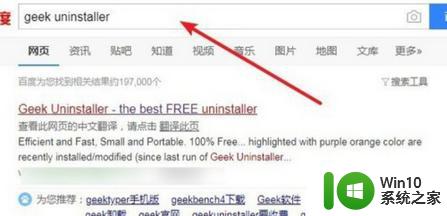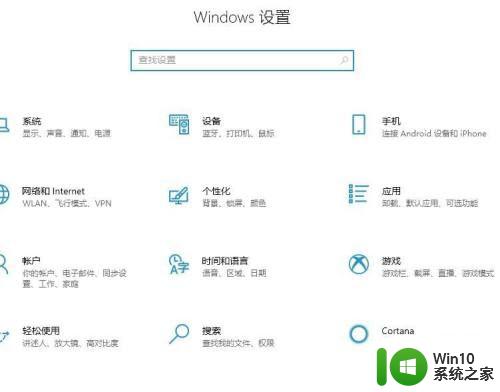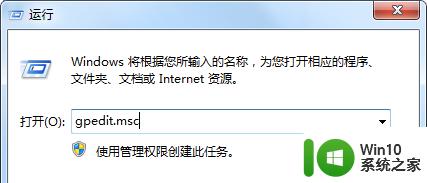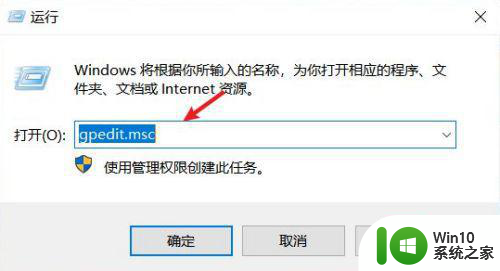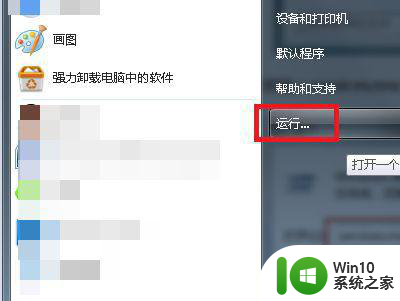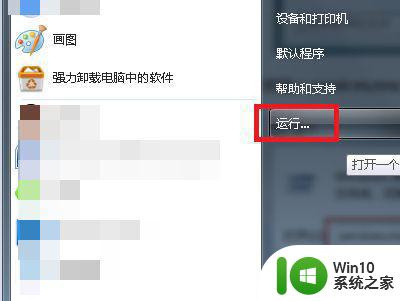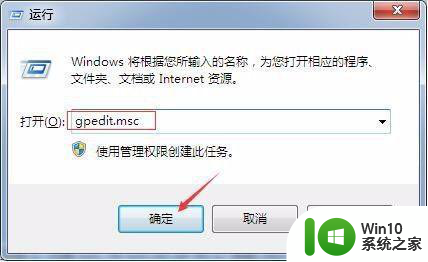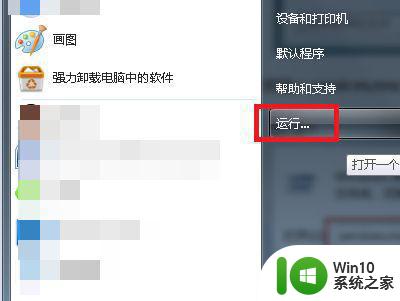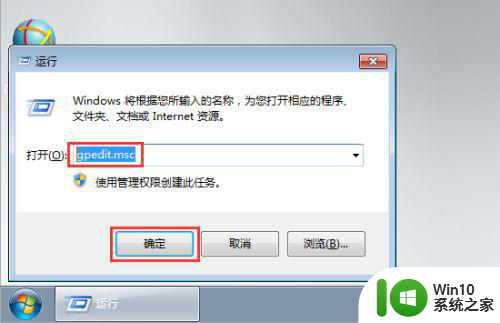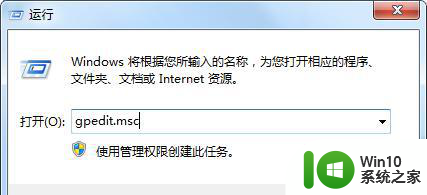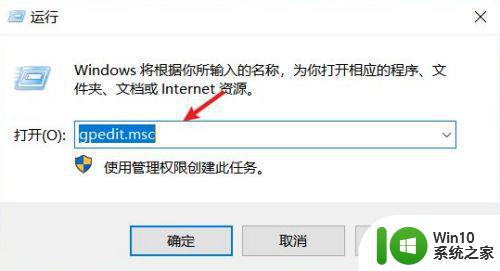如何避免电脑自动安装流氓软件 电脑突然安装了流氓软件怎么办
如今电脑已经成为人们日常生活中不可或缺的工具,然而电脑上的流氓软件却给用户带来了不小的困扰,甚至导致个人信息泄露、电脑系统崩溃等严重后果。那么如何避免电脑自动安装流氓软件呢?当电脑突然安装了流氓软件又该怎样处理?下面就让我们来一探究竟。
解决方法如下:
方法一:阻止电脑软件安装
1、快捷键“Win + R”打开运行菜单,输入“gpedit.msc”回车确定。
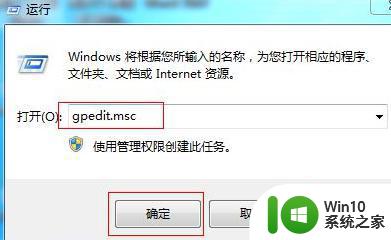
2、左侧窗口依次展开“计算机配置--管理模板--系统--设备安装--设备安装限制”,点击“禁止安装未由其他策略设置描述的设备”。
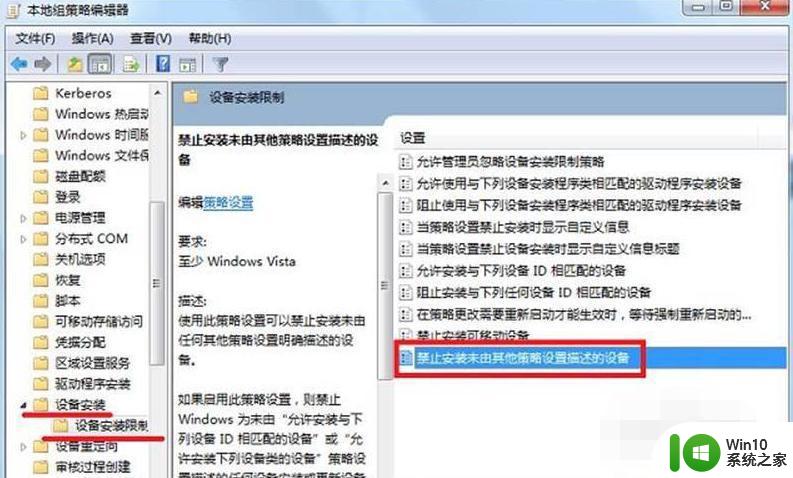
3、将策略设置为“已启用”,点击确定即可。
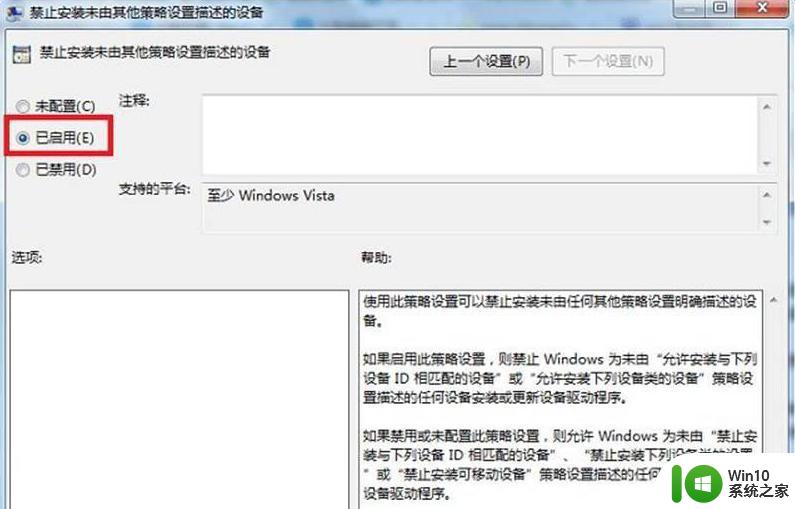
方法二:使用第三方工具修复和杀毒
比如说我们常用的360卫士,腾讯管家。火绒杀毒工具等等。下面以360为例,依次可以点击体验电脑,还有木马查杀对电脑系统进行修复和杀毒操作。
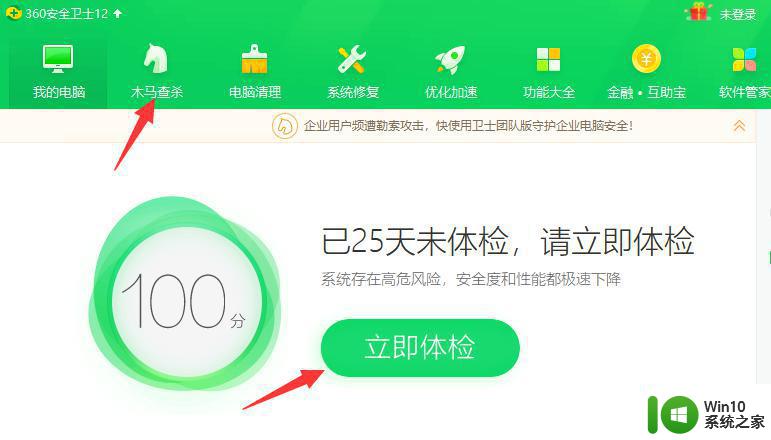
方法三:重装系统
如果以上的方法都无法解决的话,那就是遇到了一些顽固的流氓软件。那我们可以使用终极的方法,就是重装系统。
以上就是如何避免电脑自动安装流氓软件的全部内容,如果有不清楚的用户,可以参考以上小编的步骤进行操作,希望对大家有所帮助。